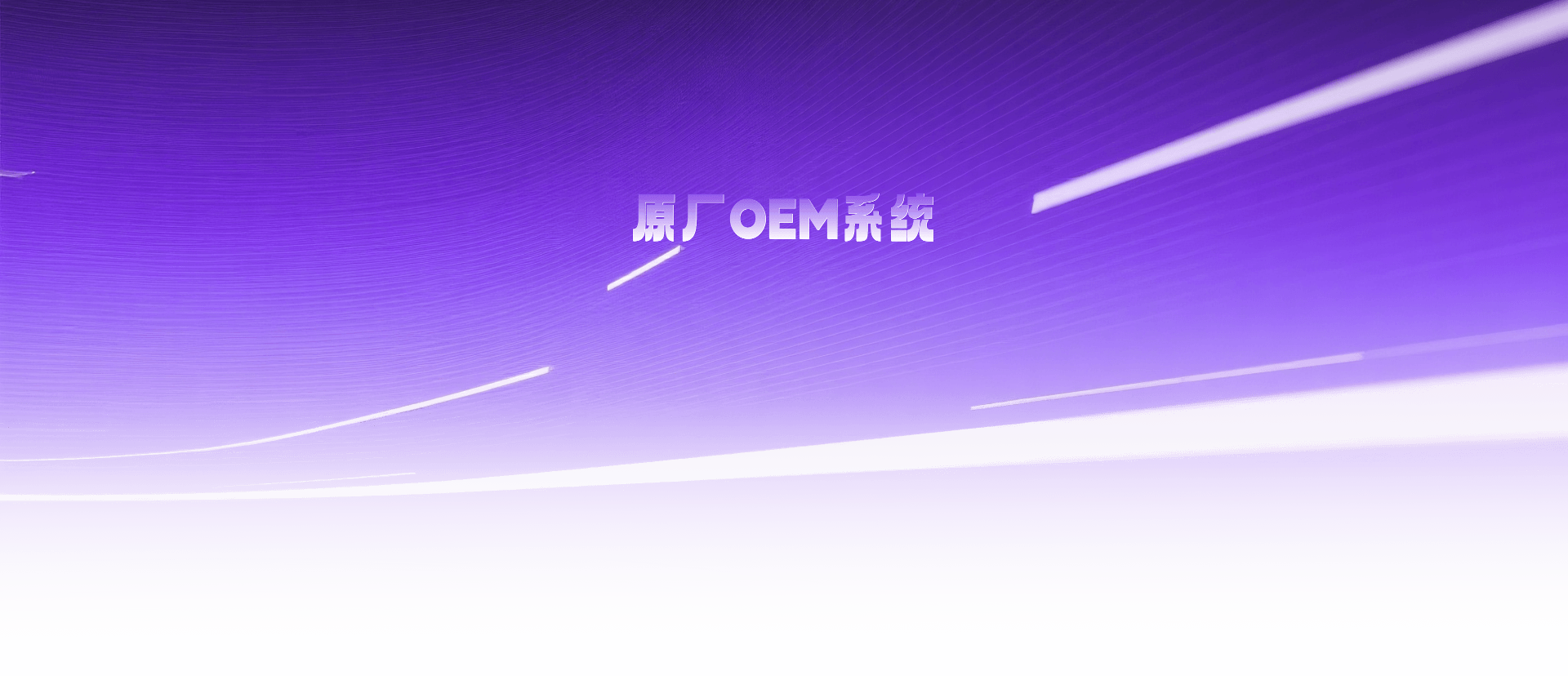

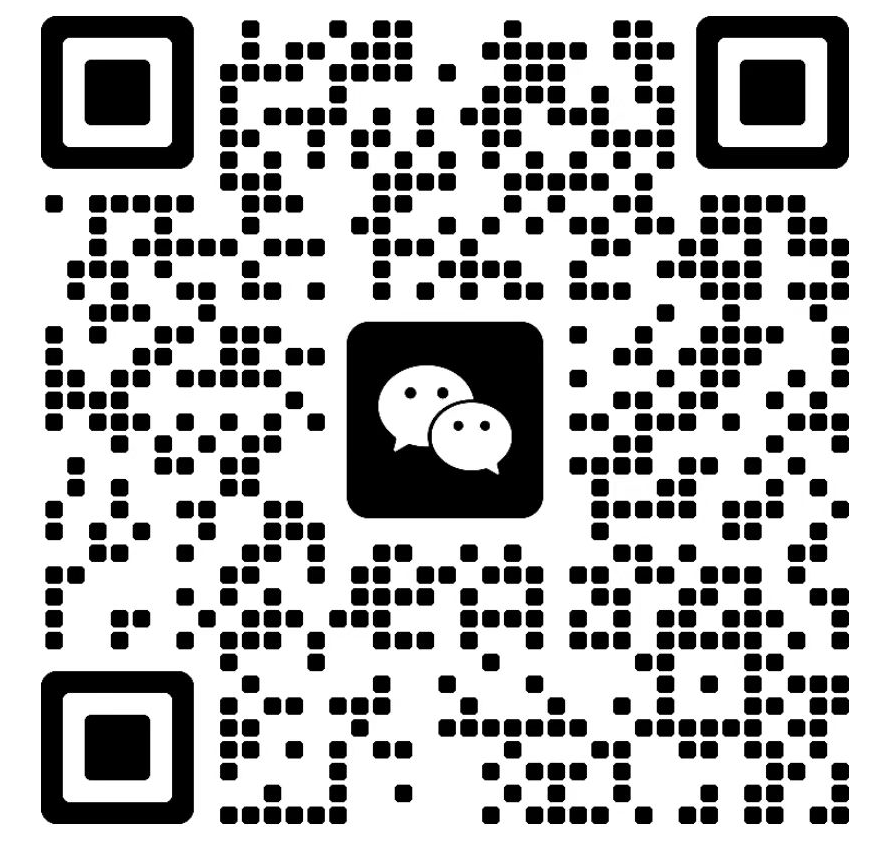
购买说明:登陆后购买,已购资源终身免费查看。未登陆仅保留一天有效期,请尽快下载!支付说明:因微信平台限制,仅支持手机微信直接扫码支付,不可截图或者APP跳转支付! 下载说明:支付成功后点击立即下载会自动跳转下载地址,若未跳转可下翻文章末尾查看 网盘说明:本站资源大部分为百.度,网,盘,请自行解决下.载,限,速的问题!介意请,勿购买!
联想/Thinkpad原厂系统安装教程
1.提前下载好本站的iso镜像文件,注意不要下载到U盘,直接下载到电脑上。准备一个16G以上的U盘(部分镜像文件大于16G的型号,请准备更大容量的U盘)。
2.核对好电脑型号,不知道自己电脑型号的,可以联系站长微信:wo1214718427,也可以自行查看电脑背面有标签页,装好后如果没有激活请下载,https://wwqu.lanzouq.com/ixqFw36rgj1i,激活时请关闭所有杀毒软件,避免无法使用.
3.联想原厂oem系统,仅支持使用U盘安装,不要使用移动固态!!!也不要使用PE安装,否则安装完会没有主题壁纸和oem信息,而且统是英文版的!请严格按照以下教程安装!!
如果U盘之前用来制作过PE启动盘(微PE/大白菜/老毛桃等)的,需要用分区工具DiskGenius,将U盘所有分区删除,保存更改,再将启动模式修改成HDD再重新新建分区!大部分出现安装失败的原因,都是启动盘没制作好的问题!
转换HDD方法:打开diskgenius,选择U盘右键,转换启动模式,转换为HDD模式。DiskGenius下载地址:Diskgenius
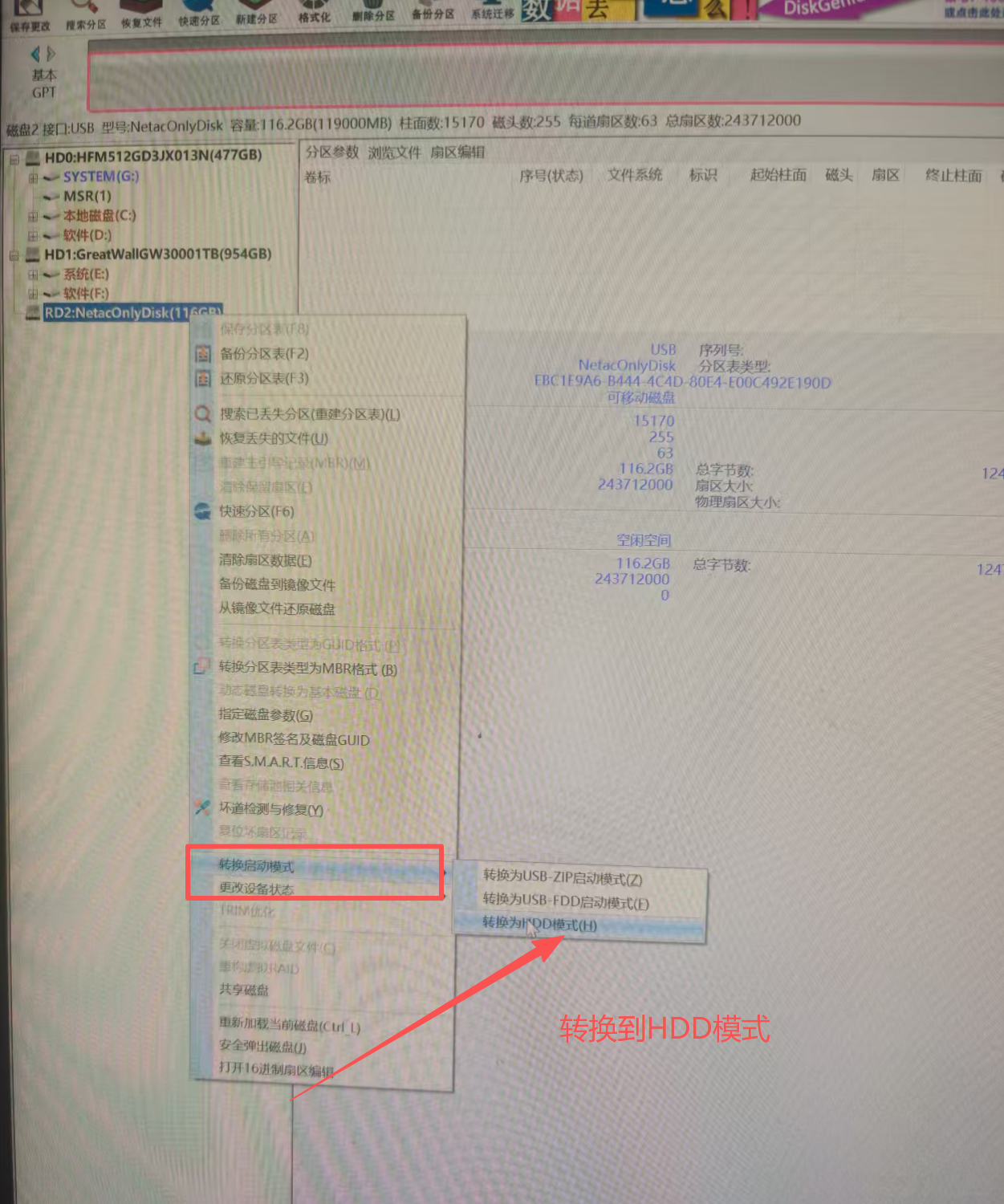
4.开始安装
方法一:
①请准备1个16G或32G的U盘,格式化为FAT32格式,卷标必须设置为RECOVERY。卷标设置不正确会提示找不到文件!!若是64G以上容量U盘,右键我的电脑,管理-磁盘管理-删除u盘的分区,创建一个第1分区容量为16000M,且也要按上一行要求格式化,第2分区为未分配。
②右键装载下载后的镜像将虚拟光驱里的一堆文件全部复制到处理后的U盘中。也可以使用解压软件解压到U盘根目录,不要整个iso复制进去!!!
包括:boot、efi、MFG、RECOVERY、Soures文件夹及bootmgr和bootmgr.efi,总之一个都不能少:)
方法二:准备一个16-32G的u盘,也可以使用rufus将下载好的iso文件刻录到u盘。此方法不需要手动格式化和重命名,可全自动刻录。适合新手小白操作。
注意:如果U盘是64G或64G以上,不能使用rufus刻录。需按方法一分区。
开始解压
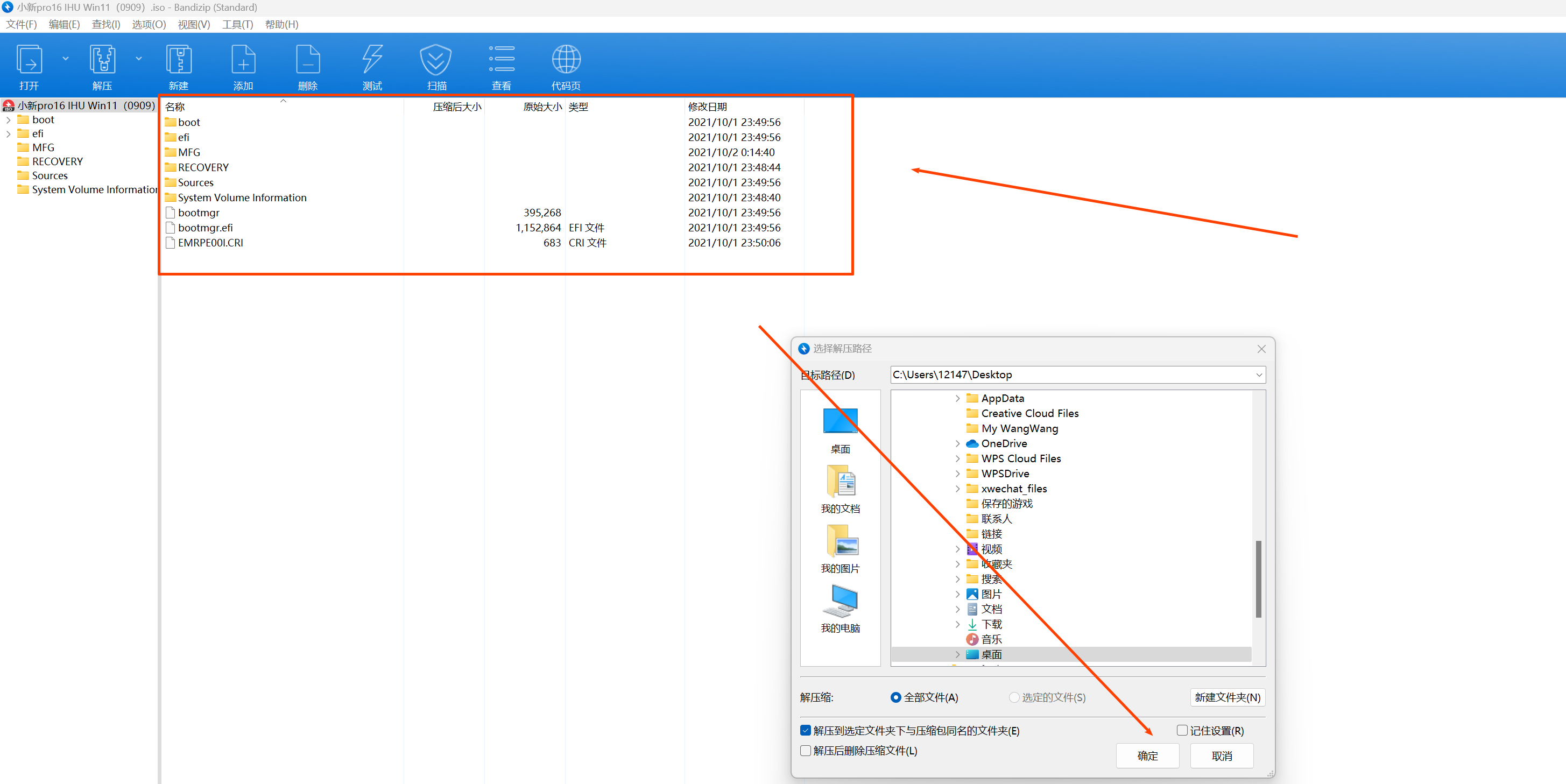
解压后将U盘格式化为FAT32格式,并将所有文件复制到U盘,一个都不能少
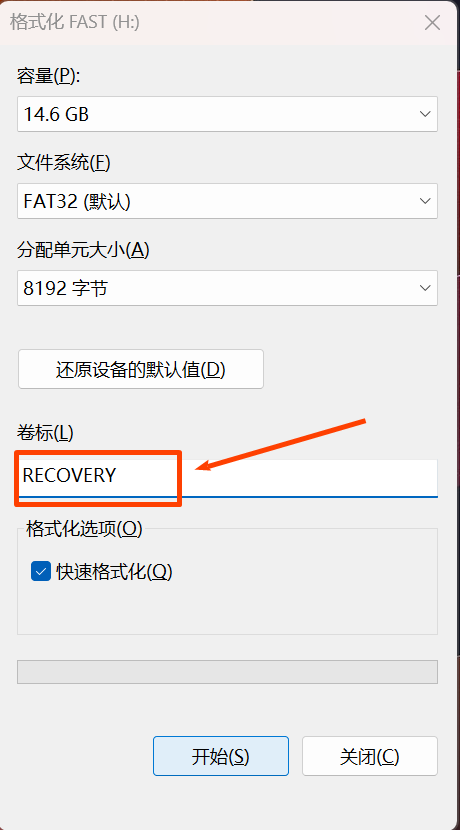
复制完成后,重启狂按F12
小新YOGA也可试试Fn+F12,2020年小新可在关机状态按F12键右侧带S☆的超级功能键,不同机型可能不太一样,不知道的可以百度查一下。)进入设备引导菜单,选择从U盘引导。)
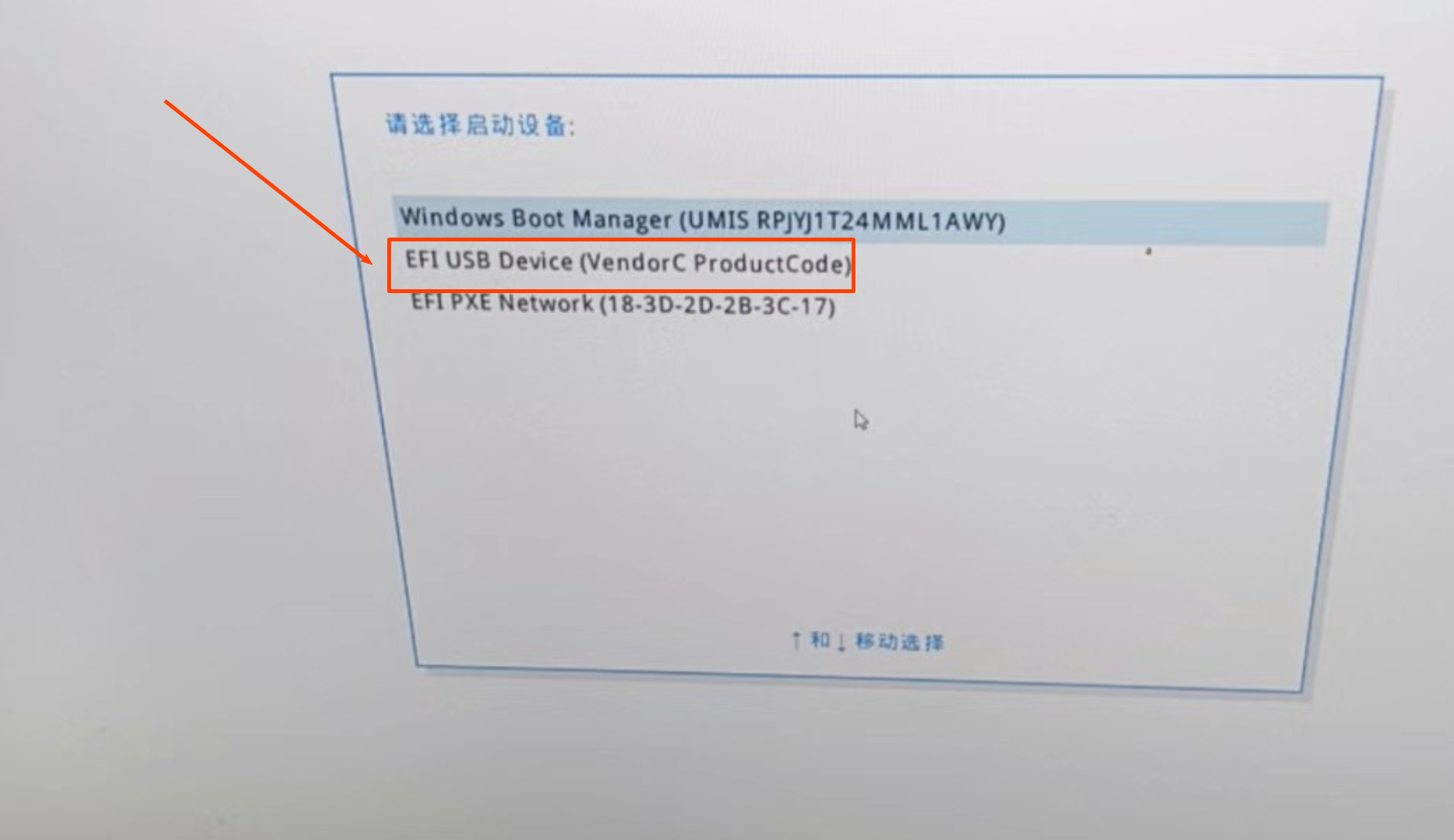
回车进入装机界面,如果无法识别U盘 去bios里把安全启动关闭掉,进bios快捷键为F2.
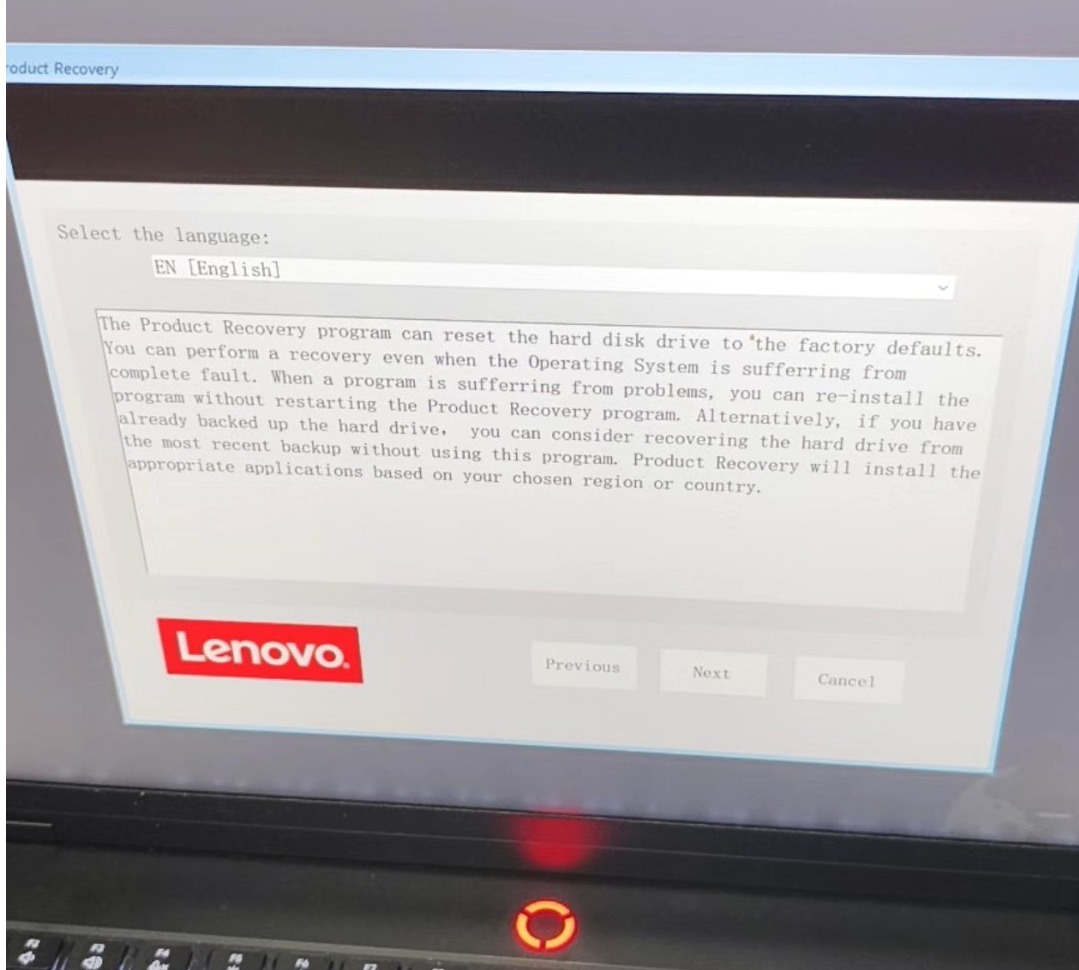
选择中文
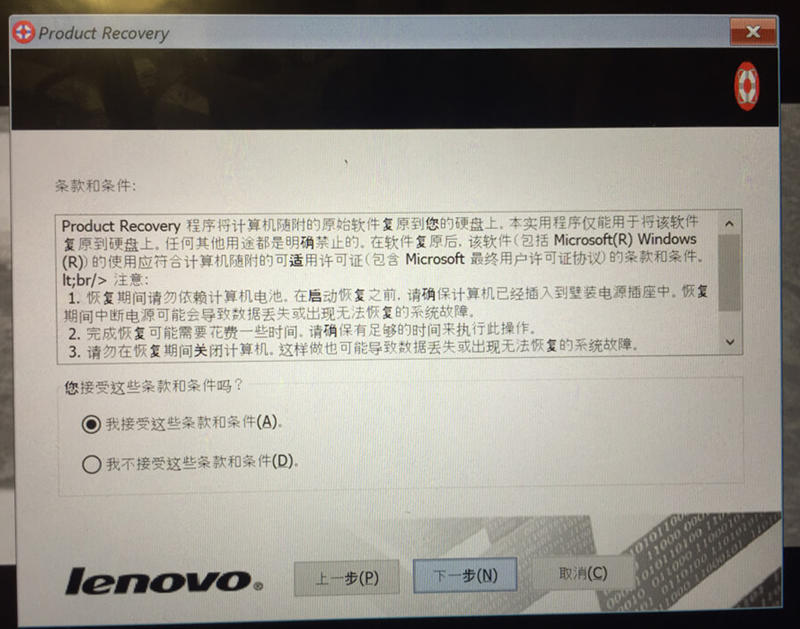
当提示移除U盘或恢复介质时,拔掉U盘,点击“是”,会自动重启电脑。
后续过程全自动的,不要动电脑 不要关机,等待安装即可.